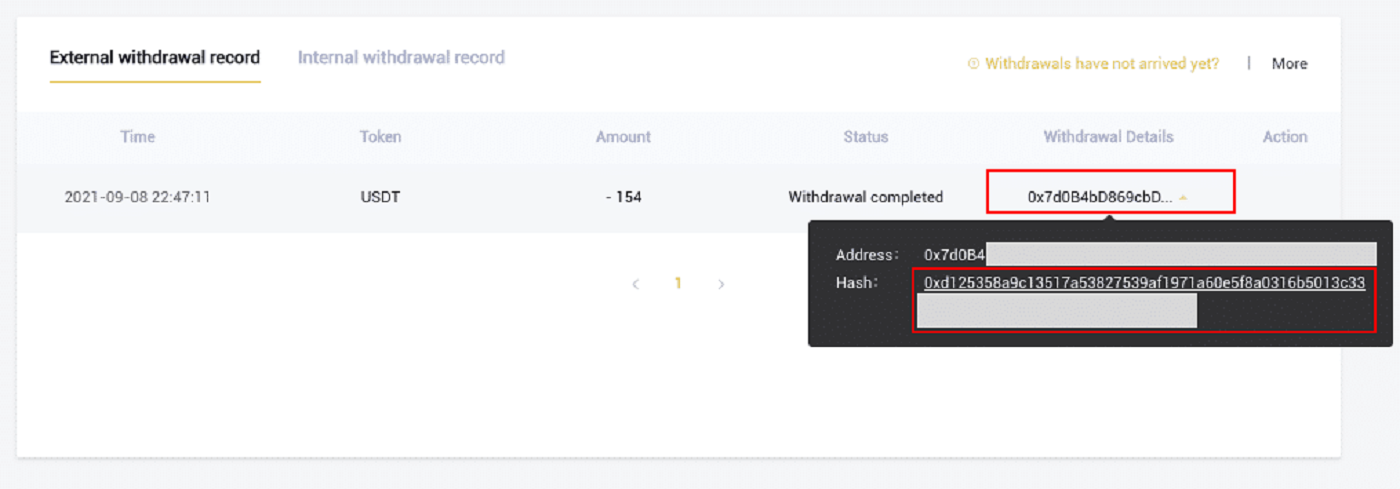LBank පුරනය වන්න - LBank Sri Lanka - LBank ශ්රී ලංකා - LBank இலங்கை

LBank Broker Trading වෙත පුරනය වන්නේ කෙසේද?
ඔබගේ LBank ගිණුමට පුරන්න [PC]
1. LBank මුල් පිටුවට ගොස් ඉහළ දකුණු කෙළවරේ සිට [ලොග් වන්න] තෝරන්න .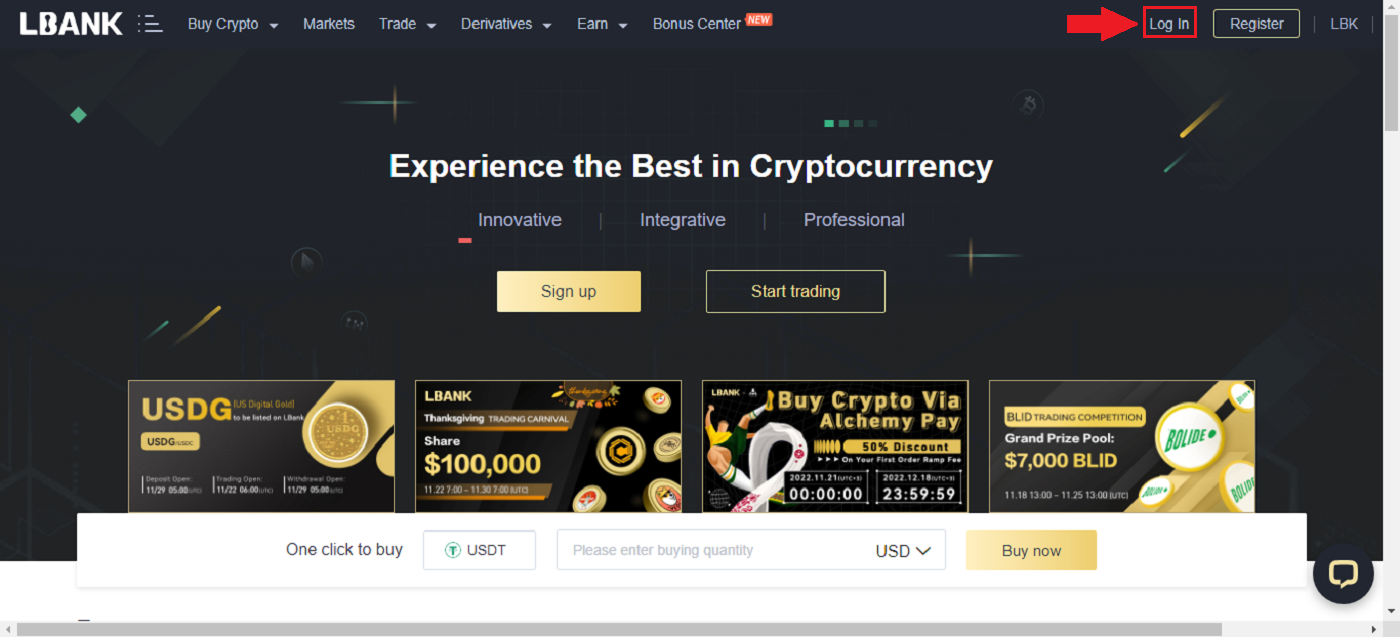
2. ඔබගේ ලියාපදිංචි [ඊමේල්] සහ [මුරපදය] ලබා දීමෙන් පසු [ලොග් වන්න] ක්ලික් කරන්න . 3. අපි Login එකත් එක්ක ඉවරයි.
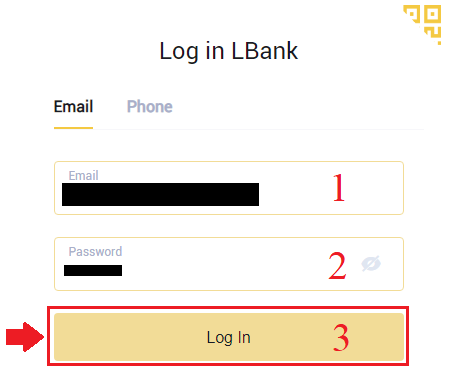
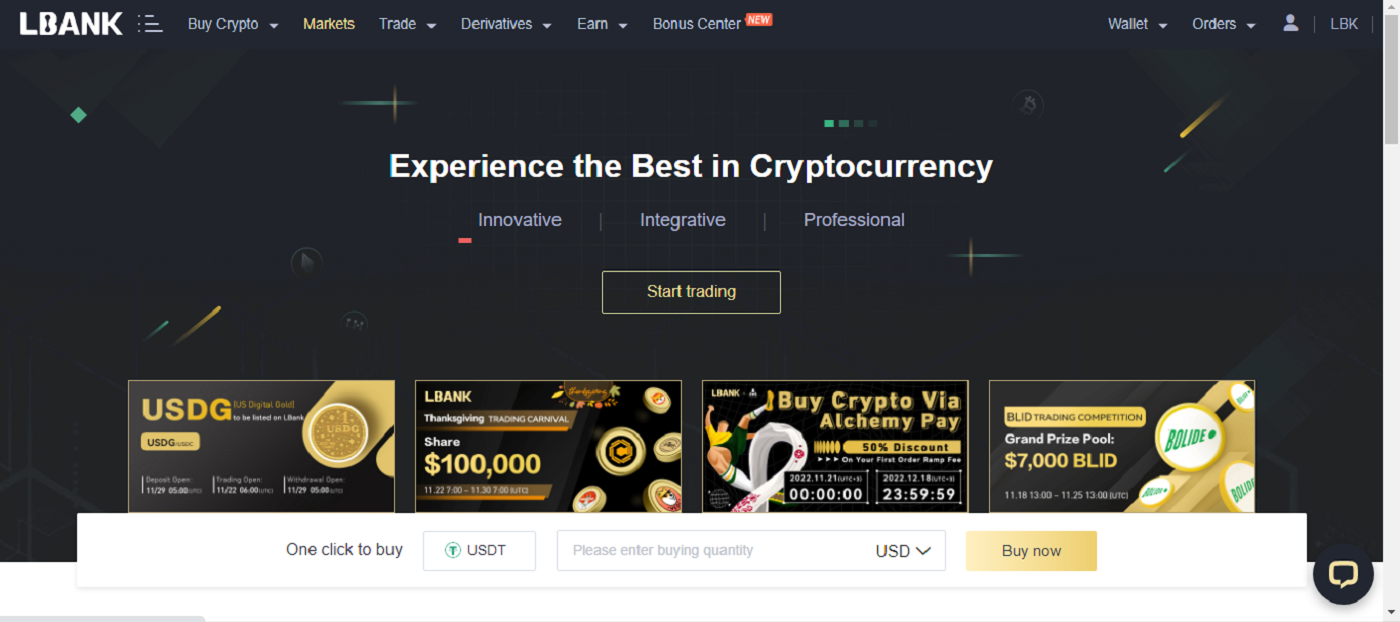
Apple භාවිතයෙන් LBank වෙත පුරනය වන්න
වෙබයේ Apple හරහා ඔබේ LBank ගිණුමට පුරනය වීමටද ඔබට තේරීමක් ඇත. ඔබ කළ යුතු එකම දෙය නම්:
1. LBank මුල් පිටුව වෙත ගොස් ඉහළ දකුණු කෙළවරේ සිට [ලොග් වන්න] තෝරන්න .

2. Apple බොත්තම මත ක්ලික් කරන්න.

3. Apple පිවිසුම් කවුළුව විවෘත වනු ඇත, එහිදී ඔබට [ID Apple] ඇතුලත් කර ඔබගේ Apple ගිණුමෙන් [මුරපදය] ඇතුලත් කිරීමට අවශ්ය වනු ඇත. 4. එය [සත්යාපන කේතය]

පුරවා ඔබගේ ID Apple වෙත පණිවිඩයක් යවා ඇත. 5. ඊට අමතරව, ඔබ [විශ්වාසය] ඔබන්නේ නම් , ඔබ ඊළඟ වතාවේ ලොග් වන විට ඔබට සත්යාපන කේතයක් ඇතුළත් කිරීමට අවශ්ය නොවනු ඇත. 6. ඉදිරියට යාමට [Continue] ක්ලික් කරන්න.



7. ඔබට ඔබගේ විද්යුත් තැපැල් ලිපිනය ප්රසිද්ධ කිරීමට අවශ්ය නම්, [ඊමේල් ලිපිනය බෙදා ගන්න] ක්ලික් කරන්න , නැතිනම්, ඔබගේ විද්යුත් තැපැල් ලිපිනය පුද්ගලිකව තබා ගැනීමට [ඉ-තැපැල් ලිපිනය සඟවන්න] තෝරන්න. ඉන්පසු, [Continue] ඔබන්න . 8. ඔබේ ගිණුම සම්බන්ධ කිරීම සම්පූර්ණ කිරීම සඳහා, ඔබට ඔබේ [ඊමේල් ලිපිනය] ඉහළ කොටුව

පුරවා ඔබේ [මුරපදය] දෙවන කොටුවට ඇතුළත් කළ හැකිය. ගිණුම් දෙකක් එකකට සම්බන්ධ කිරීමට [Link] ක්ලික් කරන්න . 9. අපි පිවිසුම් ක්රියාවලිය සම්පූර්ණ කර ඇත.


Google භාවිතයෙන් LBank වෙත පුරනය වන්න
1. LBank ප්රධාන පිටුව වෙත ගොස් ඉහළ දකුණු කෙළවරේ සිට
[ලොග් වන්න] තෝරන්න . 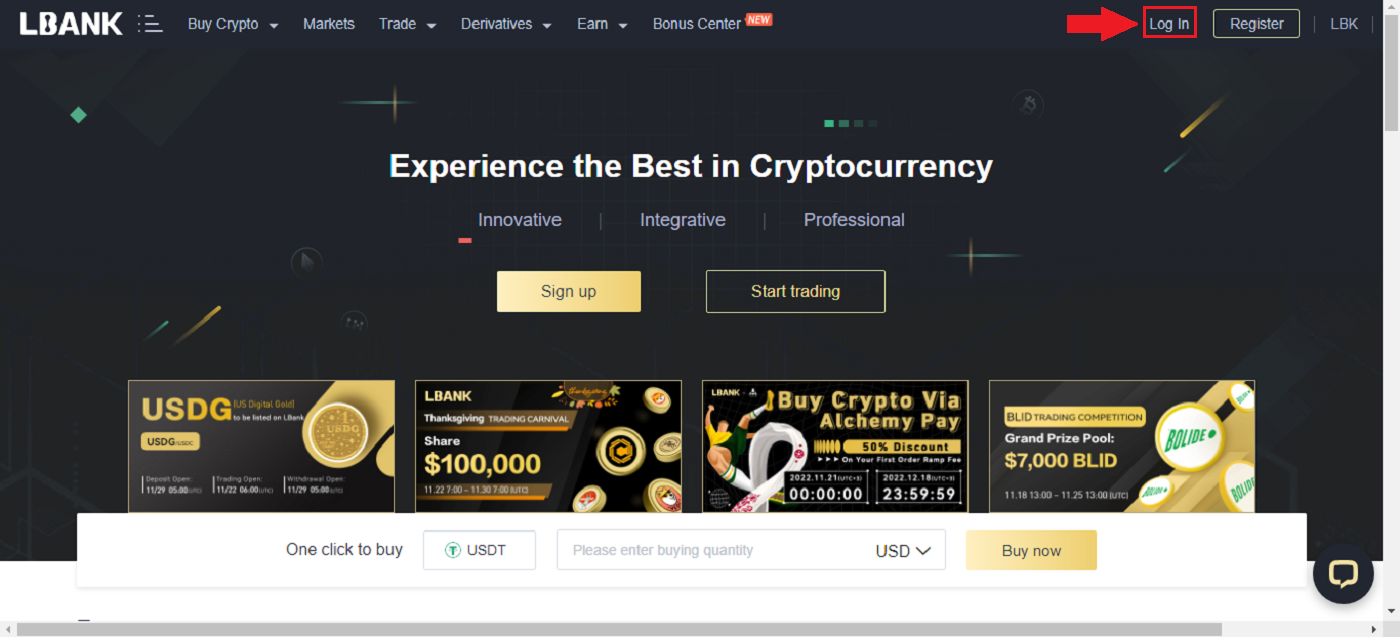
2. Google බොත්තම මත ක්ලික් කරන්න.
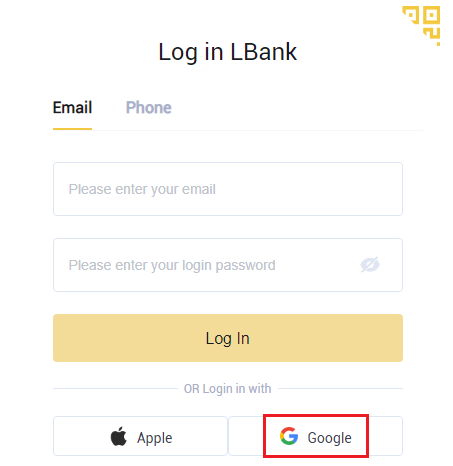
3. ඔබගේ Google ගිණුමට පුරනය වීමට කවුළුවක් විවෘත වනු ඇත, ඔබගේ Gmail ලිපිනය එහි ඇතුලත් කර [Next] ක්ලික් කරන්න .
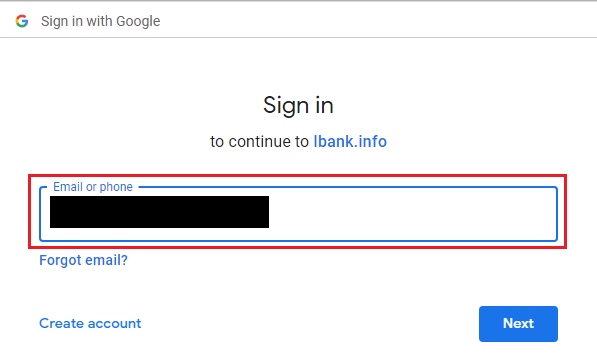
4. ඉන්පසු ඔබගේ Gmail ගිණුමේ මුරපදය ඇතුලත් කර [Next] ක්ලික් කරන්න . 5. ඔබේ ගිණුම සම්බන්ධ කිරීම සම්පූර්ණ කිරීම සඳහා, ඔබට ඔබේ [ඊමේල් ලිපිනය] ඉහළ කොටුව
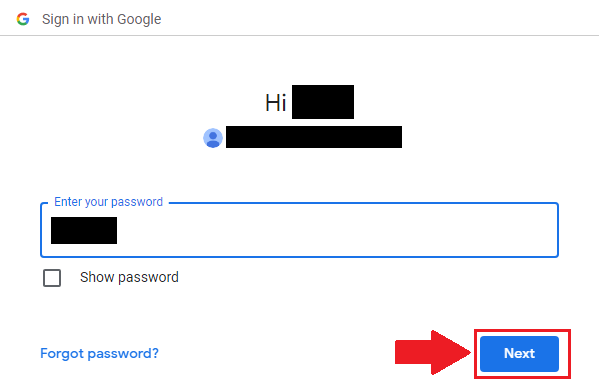
පුරවා ඔබේ [මුරපදය] දෙවන කොටුවට ඇතුළත් කළ හැකිය. ගිණුම් දෙකක් එකකට සම්බන්ධ කිරීමට [Link] ක්ලික් කරන්න . 6. අපි පිවිසුම් ක්රියාවලිය සම්පූර්ණ කර ඇත.
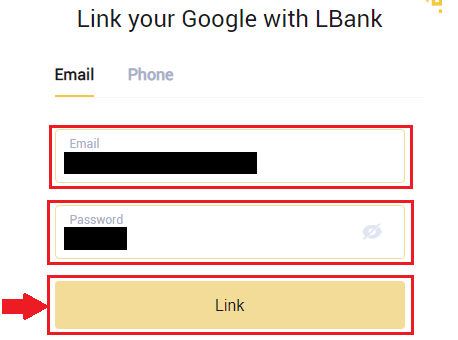
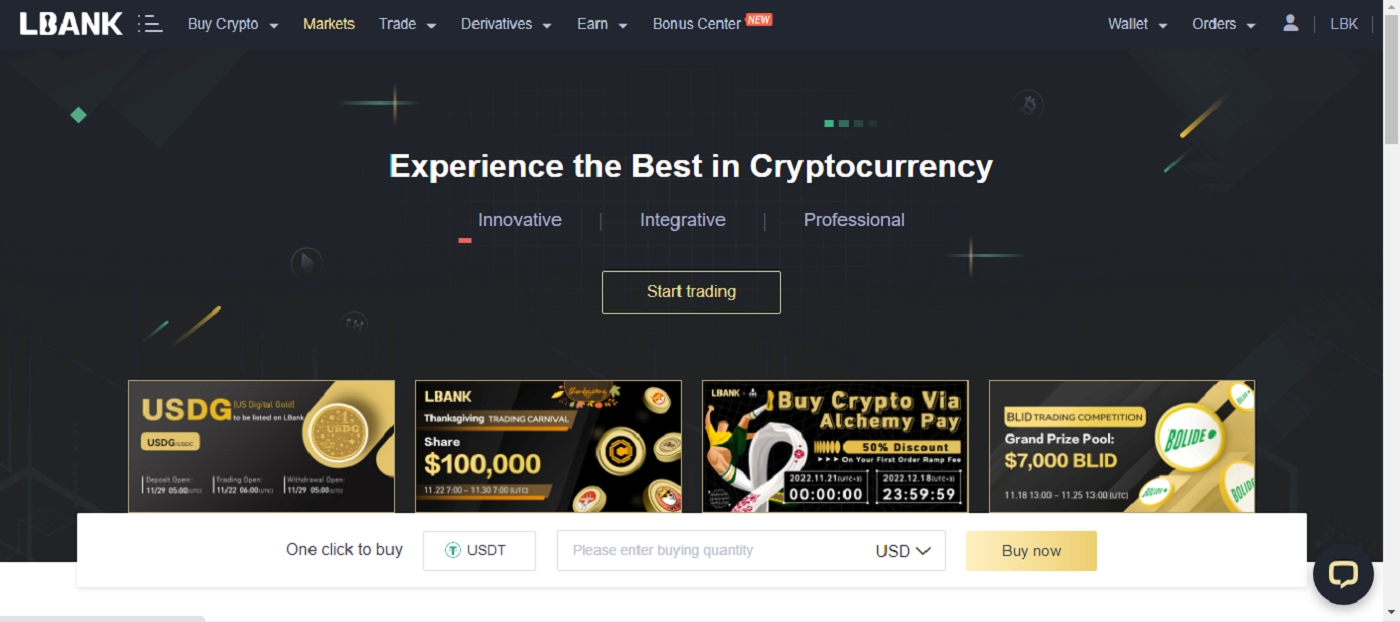
දුරකථන අංකය භාවිතයෙන් LBank වෙත පුරන්න
1. LBank මුල් පිටුවට ගොස් ඉහළ දකුණු කෙළවරේ
[Login] ක්ලික් කරන්න . 2. [දුරකථන] බොත්තම 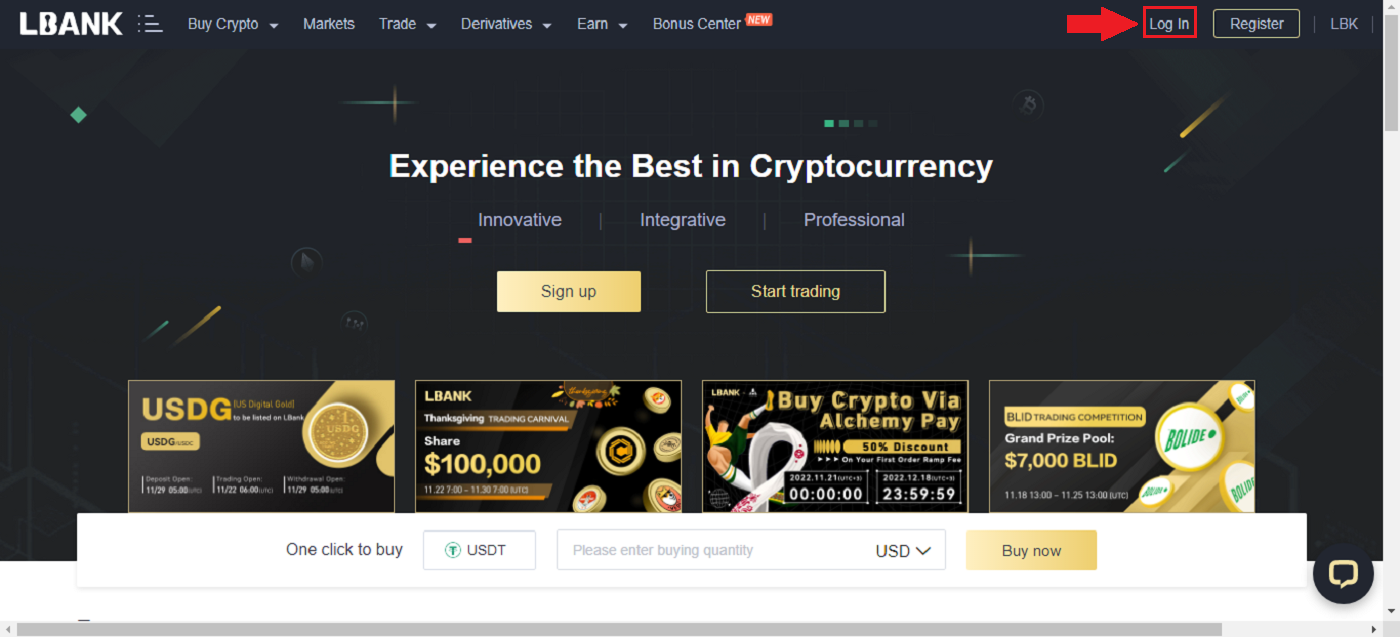
මත ක්ලික් කරන්න , ප්රදේශ කේත තෝරන්න , සහ ඔබගේ දුරකථන අංකය ඇතුළත් කරන්න , එවිට මුරපදය ලියාපදිංචි වනු ඇත. ඉන්පසු, ක්ලික් කරන්න [Login] . 3. අපි පිවිසුම සමඟ අවසන් කර ඇත.
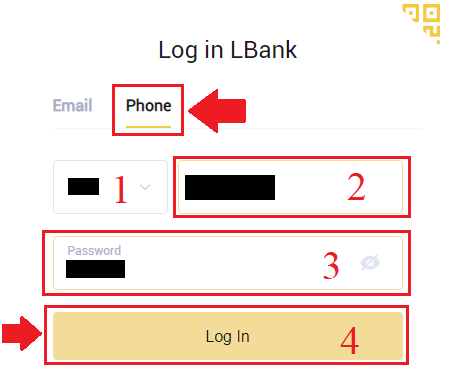
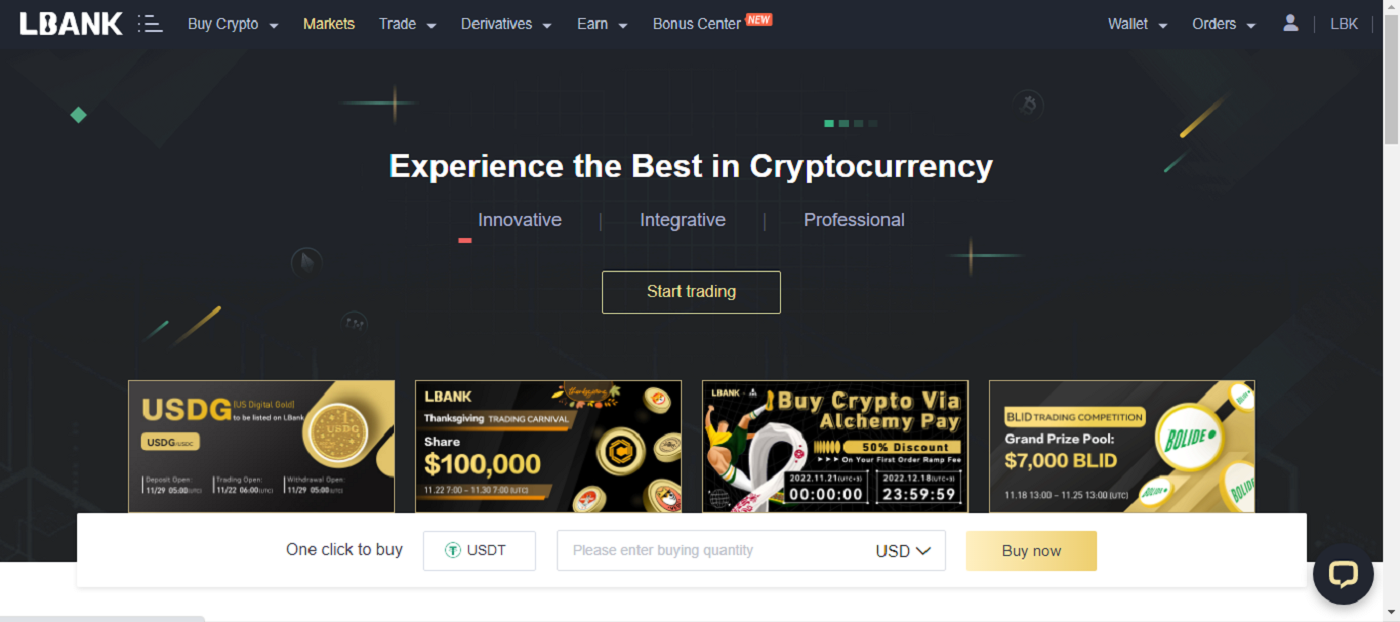
ඔබගේ LBank ගිණුමට [Mobile] පුරන්න
LBank යෙදුම හරහා ඔබගේ LBank ගිණුමට පුරන්න
1. ඔබ බාගත කළ LBank යෙදුම [LBank App iOS] හෝ [LBank App Android] විවෘත කර [Login] ඔබන්න .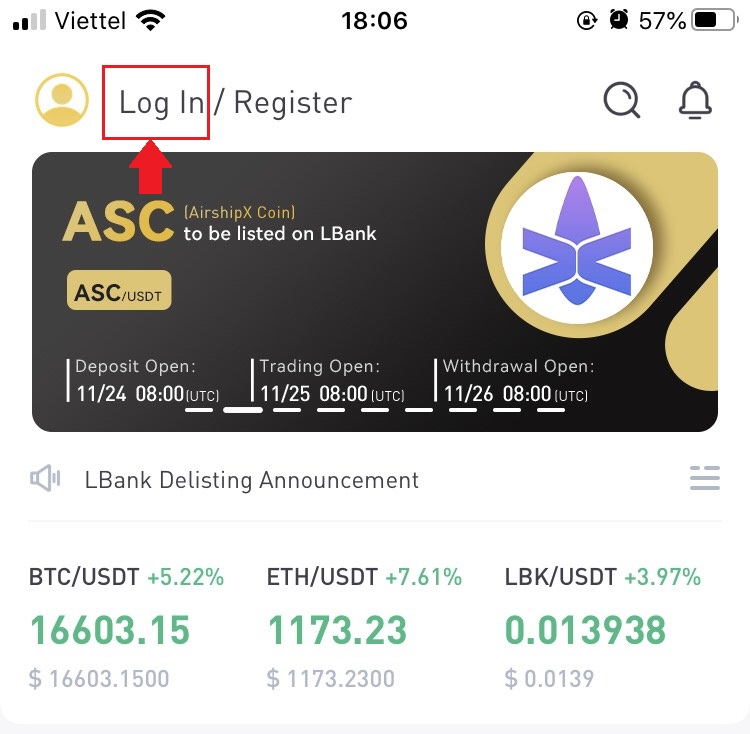
2. ඔබ LBank හි ලියාපදිංචි වී ඇති [ඊමේල් ලිපිනය] , සහ [මුරපදය] ඇතුළත් කර , [Login] බොත්තම ක්ලික් කරන්න. 3. එය [ඊමේල් සත්යාපන කේතය]
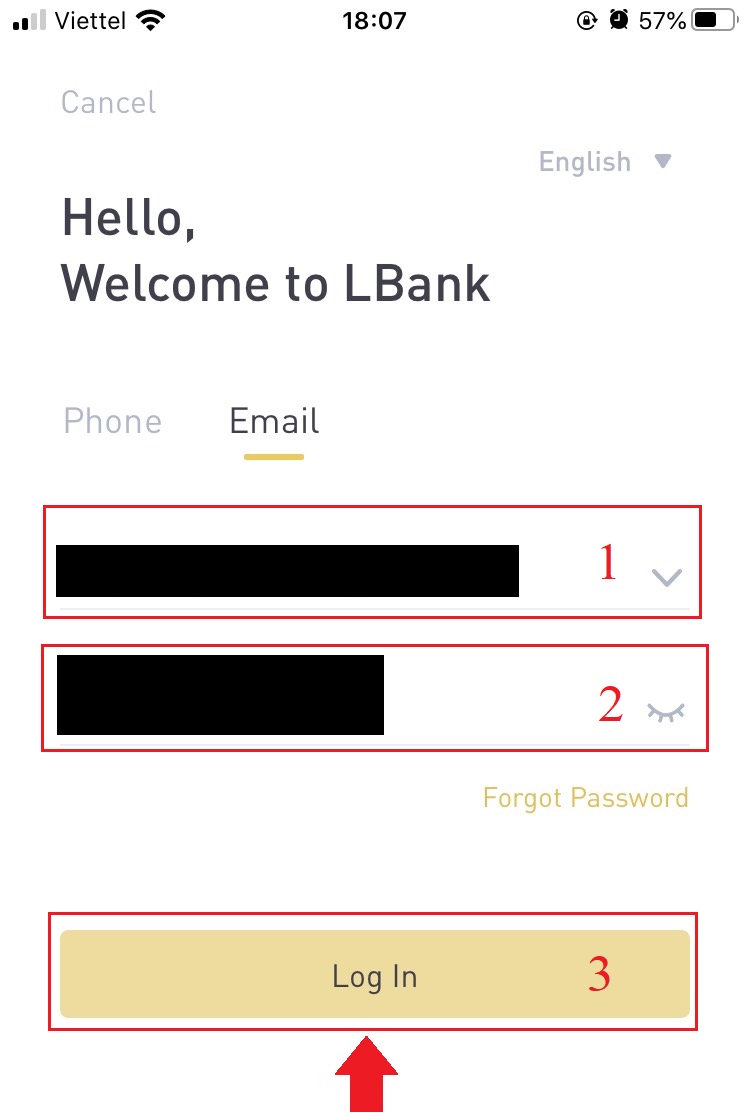
පුරවා [තහවුරු කරන්න] ඔබන්න . 4. අපි පිවිසුම් ක්රියාවලිය සම්පූර්ණ කර ඇත.
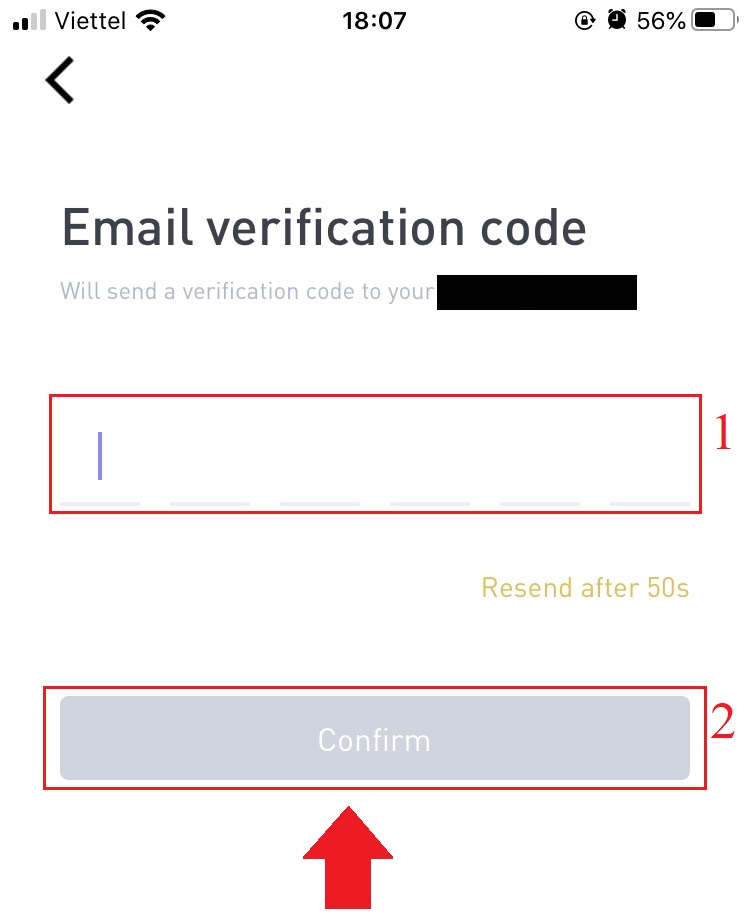
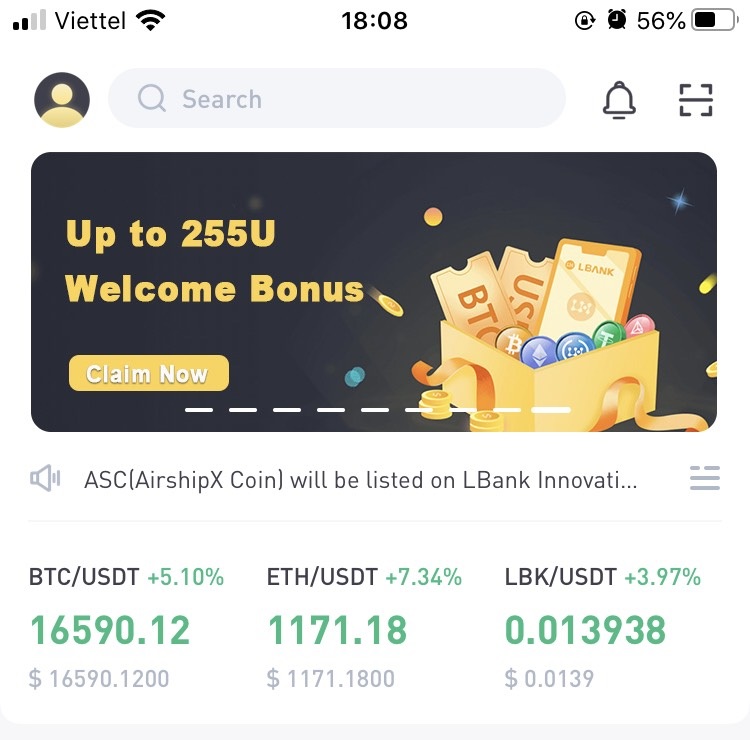
Mobile Web හරහා ඔබගේ LBank ගිණුමට පුරන්න
1. ඔබගේ දුරකථනයේ LBank මුල් පිටුවට ගොස් ඉහළ දකුණු කෙළවරේ ඇති සංකේතය තෝරන්න.
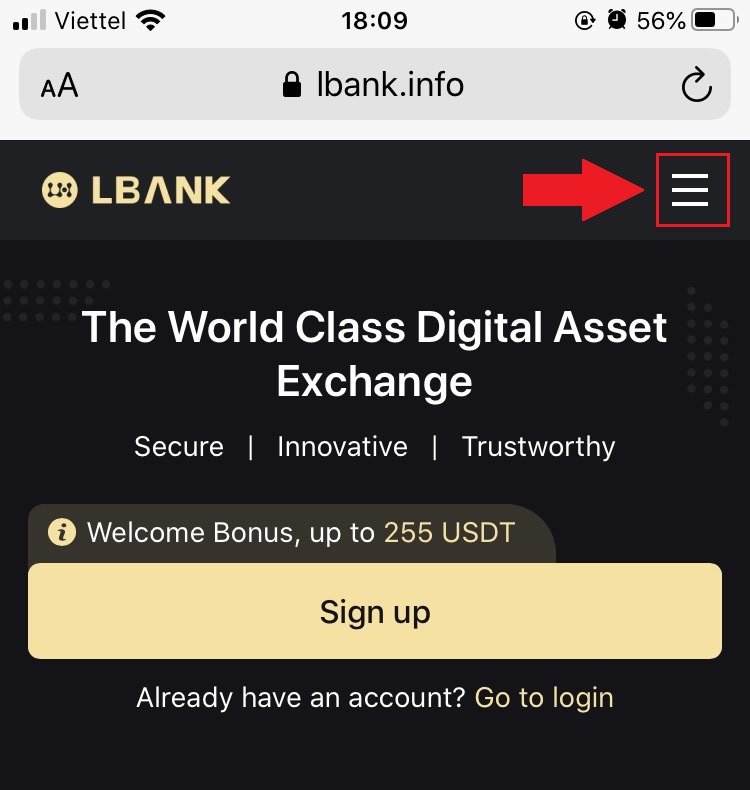
2. ක්ලික් කරන්න [ලොග් වන්න] .
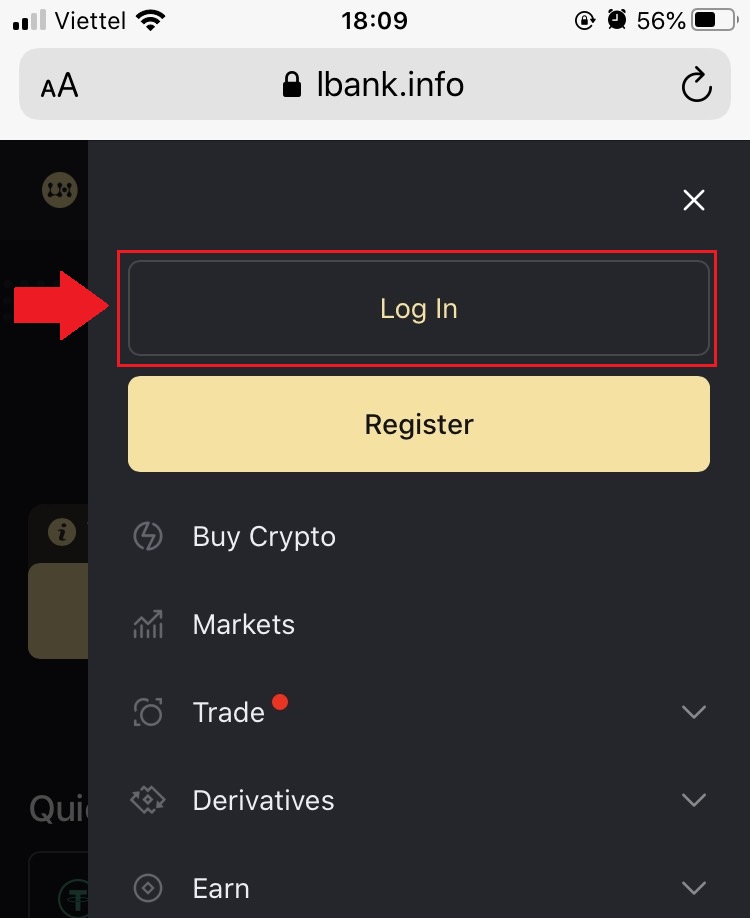
3. ඔබගේ විද්යුත් තැපැල් ලිපිනය ඇතුලත් කරන්න , ඔබගේ මුරපදය ඇතුලත් කරන්න , [මම කියවා එකඟ වී ඇත] තෝරාගෙන [ලොග් වන්න] ක්ලික් කරන්න . 4. එය [ඊමේල් සත්යාපන කේතය]
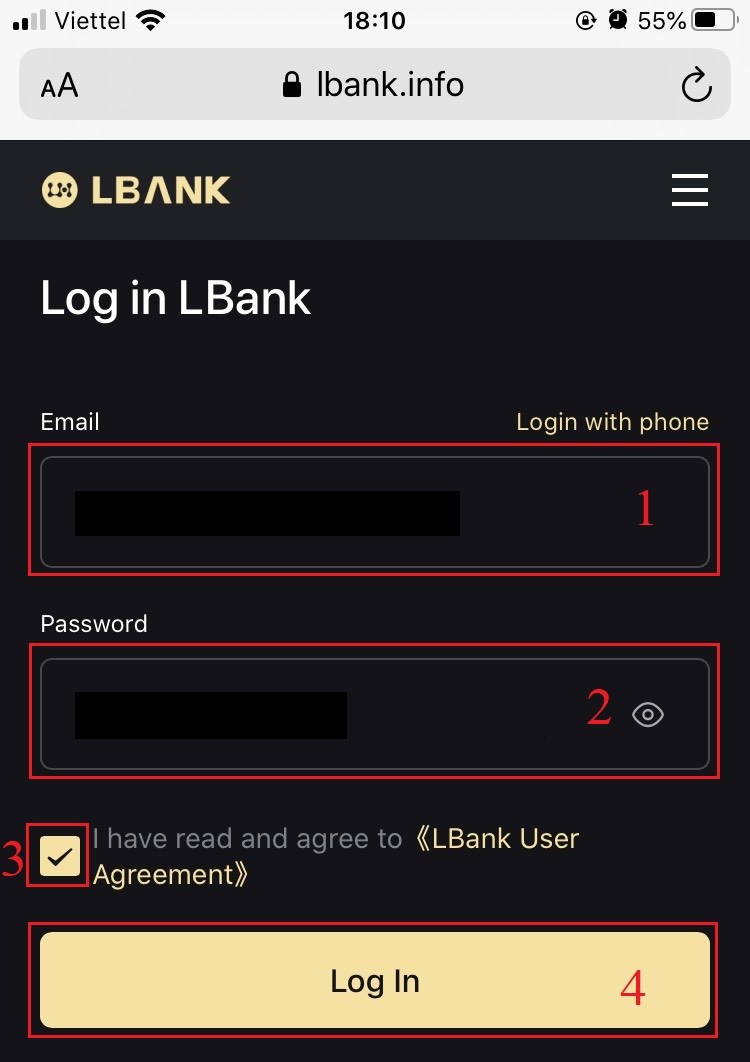
පුරවා [ඉදිරිපත් කරන්න] ඔබන්න . 5. පිවිසුම් ක්රියාවලිය දැන් අවසන්.
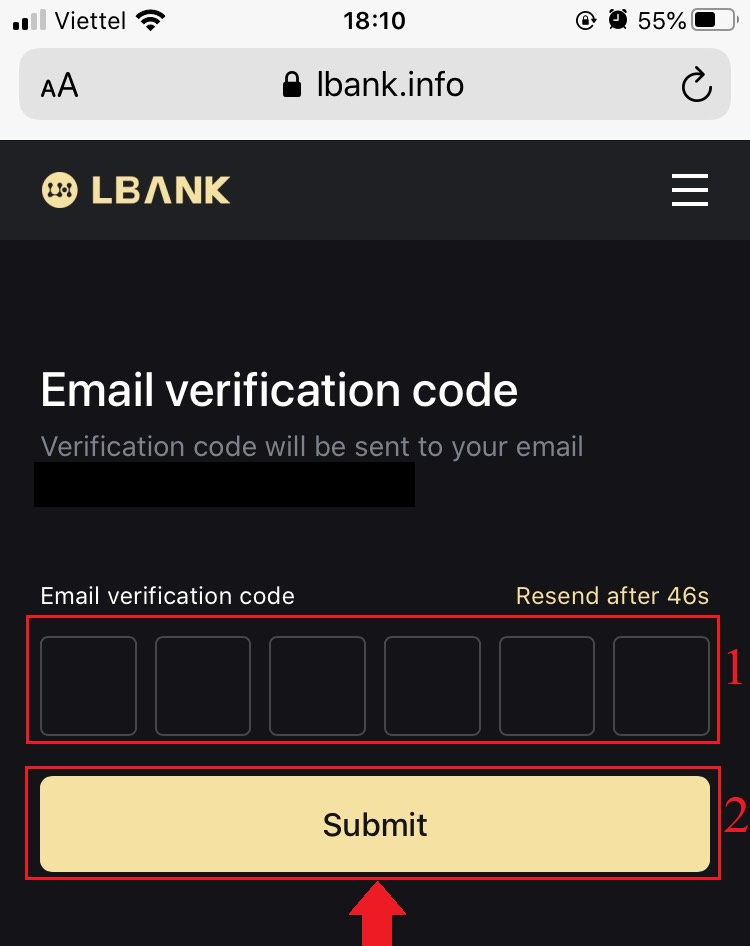
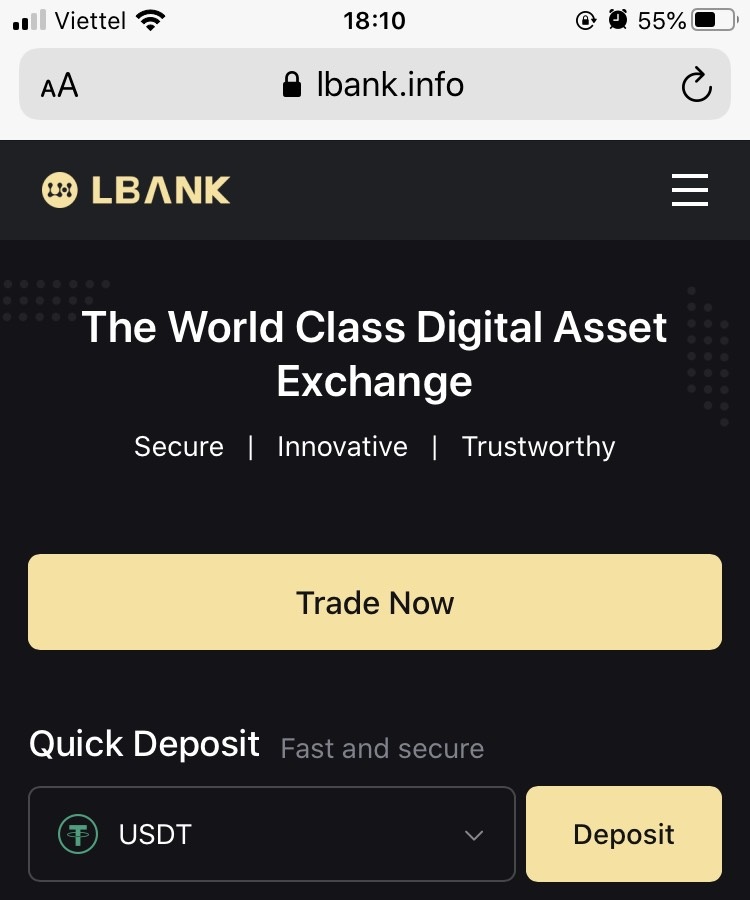
පුරනය වීම ගැන නිතර අසන ප්රශ්න (FAQ)
ඔබගේ පුරනය වීමේ මුරපදය ලබා ගන්නේ කෙසේද?
පළමුව, වෙබ් අනුවාදය (පරිගණක පැත්ත) මුරපදය ලබා ගනී, විස්තර පහත පරිදි වේ:1. මුරපද ප්රතිසාධන පිටුවට ඇතුළු වීමට පිවිසුම් පිටුවේ [අමතක වූ මුරපදය] ක්ලික් කරන්න.
2. ඉන්පසු පිටුවේ ඇති පියවර අනුගමනය කරන්න, ඔබගේ ගිණුම සහ ඔබගේ නව මුරපදය ඇතුළත් කරන්න, සහ ඔබගේ නව මුරපදය සමාන බව සහතික කර ගන්න. ඔබගේ විද්යුත් තැපෑල සත්යාපන කේතය ඇතුලත් කරන්න. 3. [ඊළඟ]
ක්ලික් කිරීමෙන් පසු , පද්ධතිය ස්වයංක්රීයව පිවිසුම් පිටුවට පැන, පසුව [මුරපද වෙනස් කිරීම] සම්පූර්ණ කරයි . ඔබට කිසියම් ගැටළුවක් ඇත්නම්, කරුණාකර LBank හි නිල විද්යුත් තැපෑල [email protected] අමතන්න
, ඔබට වඩාත් තෘප්තිමත් සේවාවක් ලබා දීමට සහ ඔබගේ ප්රශ්න හැකි ඉක්මනින් විසඳීමට අපි සතුටු වන්නෙමු. ඔබගේ සහයෝගය සහ අවබෝධය සඳහා නැවතත් ස්තූතියි!
මට නොදන්නා පුරනය වීමේ දැනුම්දීම් විද්යුත් තැපෑලක් ලැබුනේ ඇයි?
නොදන්නා පුරනය වීමේ දැනුම්දීම ගිණුම් ආරක්ෂාව සඳහා වන ආරක්ෂක පියවරකි. ඔබගේ ගිණුමේ ආරක්ෂාව ආරක්ෂා කිරීම සඳහා, ඔබ නව උපාංගයකට, නව ස්ථානයකට හෝ නව IP ලිපිනයකින් පුරන විට CoinEx ඔබට [නොදන්නා පුරනය වීමේ දැනුම්දීම] විද්යුත් තැපෑලක් එවනු ඇත.
කරුණාකර පුරනය වීමේ IP ලිපිනය සහ [නොදන්නා පුරනය වීමේ දැනුම්දීම] විද්යුත් තැපෑලෙහි ස්ථානය ඔබගේ දැයි දෙවරක් පරීක්ෂා කරන්න:
ඔව් නම්, කරුණාකර විද්යුත් තැපෑල නොසලකා හරින්න.
එසේ නොමැති නම්, කරුණාකර පිවිසුම් මුරපදය නැවත සකසන්න හෝ ඔබගේ ගිණුම අක්රිය කර අනවශ්ය වත්කම් අහිමි වීම වළක්වා ගැනීම සඳහා වහාම ප්රවේශ පත්රයක් ඉදිරිපත් කරන්න.
LBank වෙතින් USDT/Bitcoin ආපසු ගන්නේ කෙසේද
වෙබ් අඩවියේ LBank වෙතින් USDT ආපසු ගන්නේ කෙසේද
ඔබගේ LBank ගිණුමෙන් බාහිර වේදිකාවකට හෝ මුදල් පසුම්බියකට ක්රිප්ටෝ මාරු කරන්නේ කෙසේද යන්න නිදර්ශනය කිරීමට USDT (ERC20) භාවිතා කරමු.
1. පුරනය වීමෙන් පසු, [Wallet] - [Spot] ක්ලික් කරන්න .
 2. [Withdraw] මත ක්ලික් කරන්න .
2. [Withdraw] මත ක්ලික් කරන්න .

3. ගුප්තකේතන මුදල් ආපසු ගැනීමේ තේරීම කරන්න. මෙම නිදර්ශනයේදී, අපි USDT ඉවත් කරමු.
4. ජාලය තෝරන්න. අපි BTC ඉවත් කරන බැවින්, අපට ERC20 හෝ TRC20 තෝරාගත හැක. මෙම ගනුදෙනුව සඳහා ජාල ගාස්තු ද ඔබට පෙනෙනු ඇත. කරුණාකර මුදල් ආපසු ගැනීමේ පාඩු වළක්වා ගැනීම සඳහා ජාලය ඇතුළත් කළ ලිපිනයන්ට ජාලය ගැළපෙන බවට වග බලා ගන්න.
5. ලබන්නාගේ ලිපිනය ඇතුල් කරන්න හෝ පසුව ඔබගේ ලිපින පොත් ලැයිස්තුවෙන් තෝරන්න.

6. කාසිය සහ ජාලය තෝරන්න. ඉන්පසු, ලිපිනය ඇතුල් කරන්න.
- Wallet Label යනු ඔබේම යොමුව සඳහා ඔබට එක් එක් මුදල් ආපසු ගැනීමේ ලිපිනයකට ලබා දිය හැකි අභිරුචි කළ නමකි.
- MEMO විකල්පමය වේ. උදාහරණයක් ලෙස, වෙනත් LBank ගිණුමකට හෝ වෙනත් හුවමාරුවකට අරමුදල් යැවීමේදී ඔබ MEMO ලබා දිය යුතුය. Trust Wallet ලිපිනයකට අරමුදල් යැවීමේදී ඔබට MEMO එකක් අවශ්ය නොවේ.
- MEMO එකක් අවශ්යද නැද්ද යන්න දෙවරක් පරීක්ෂා කිරීමට වග බලා ගන්න. MEMO එකක් අවශ්ය නම් සහ ඔබ එය ලබා දීමට අපොහොසත් වුවහොත්, ඔබට ඔබේ අරමුදල් අහිමි විය හැක.
- සමහර වේදිකා සහ පසුම්බි MEMO ටැගය හෝ ගෙවීම් හැඳුනුම්පත ලෙස සඳහන් කරන බව සලකන්න.
7. ඔබට ආපසු ගැනීමට අවශ්ය එකතුව ටයිප් කරන්න.
අවවාදයයි: ඔබ මාරු කිරීමේදී වැරදි තොරතුරු ඇතුළත් කළහොත් හෝ වැරදි ජාලයක් තෝරා ගන්නේ නම්, ඔබේ වත්කම් ස්ථිරවම අහිමි වනු ඇත. කරුණාකර, මාරුවක් කිරීමට පෙර තොරතුරු නිවැරදි බව තහවුරු කර ගන්න.
නව ලබන්නාගේ ලිපිනයක් එකතු කරන්නේ කෙසේද?
1. නව ලබන්නෙකු එක් කිරීමට, ගිණුම- [ලිපිනය] ක්ලික් කරන්න .
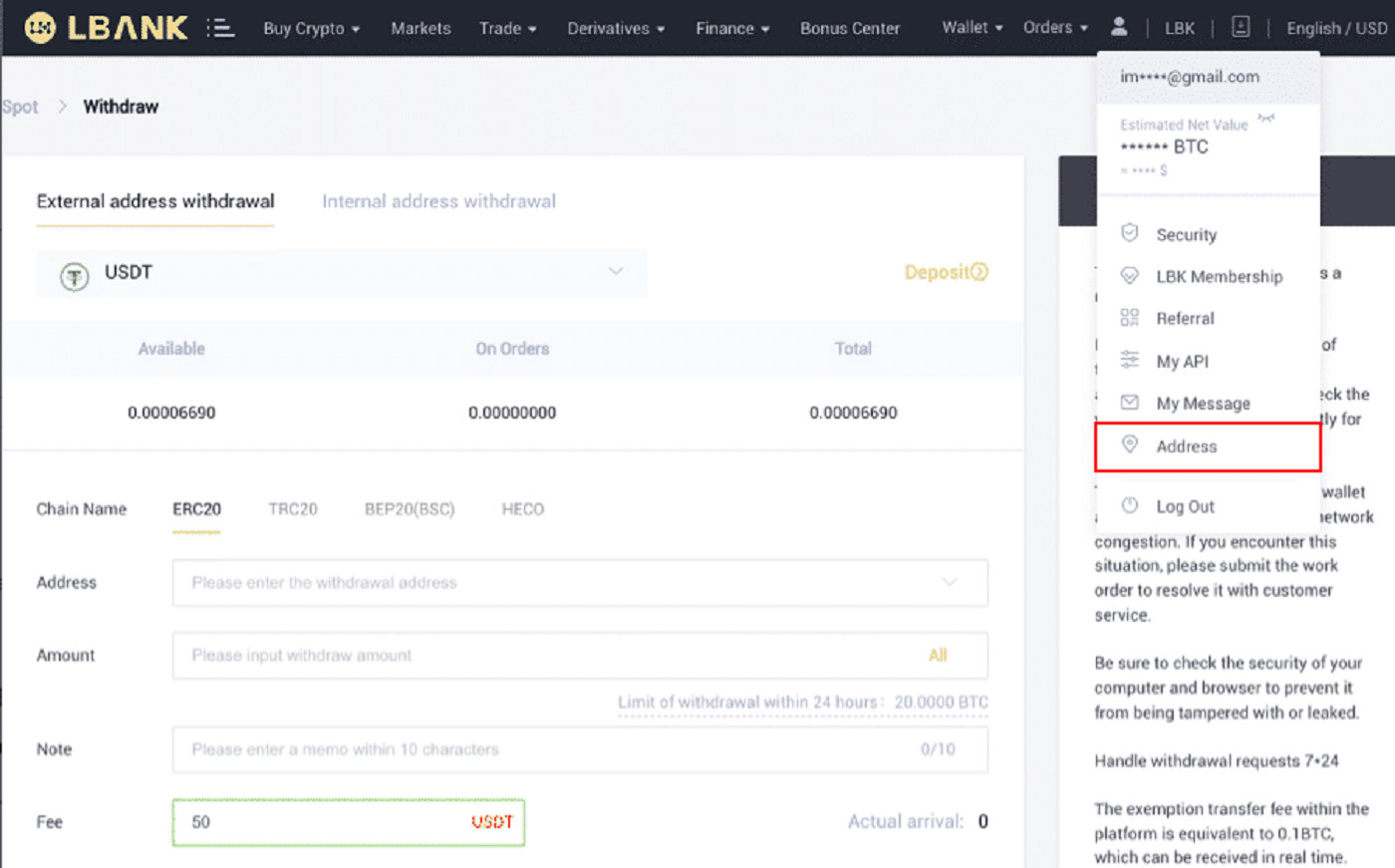
2. ක්ලික් කරන්න [ලිපිනය එකතු කරන්න] .
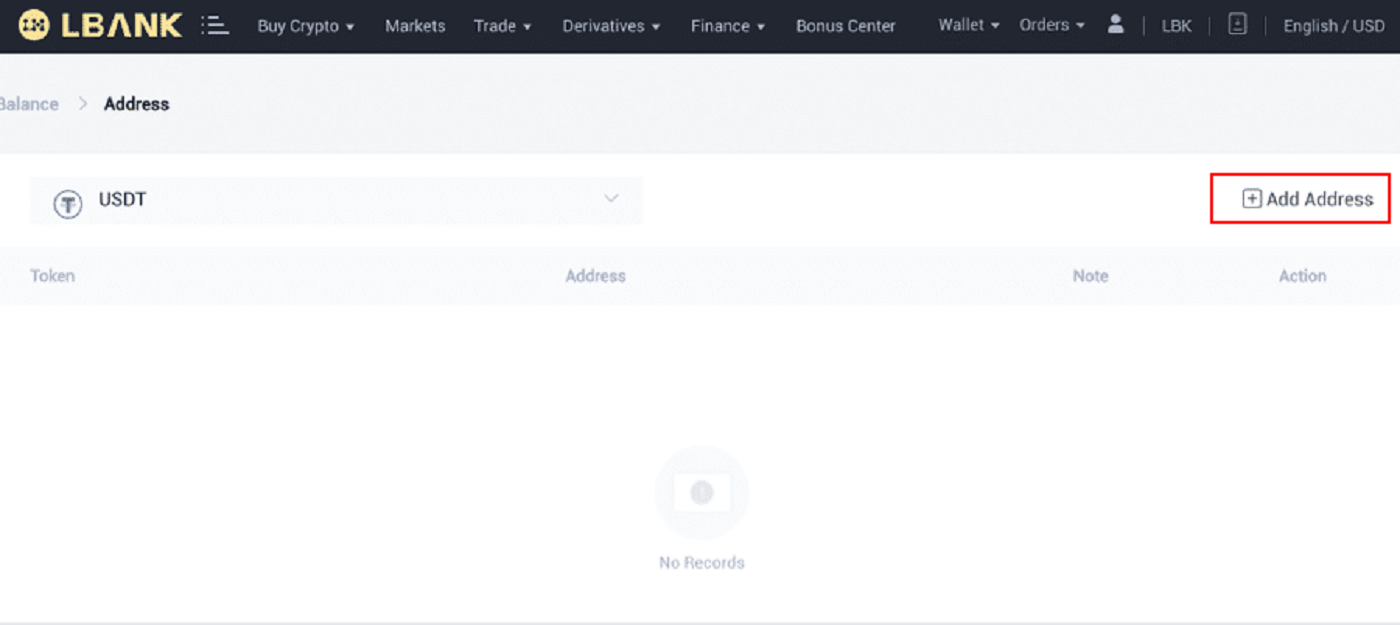
3. තිර පිටපතේ දැක්වෙන පරිදි පහත ලිපිනය ටයිප් කරන්න:
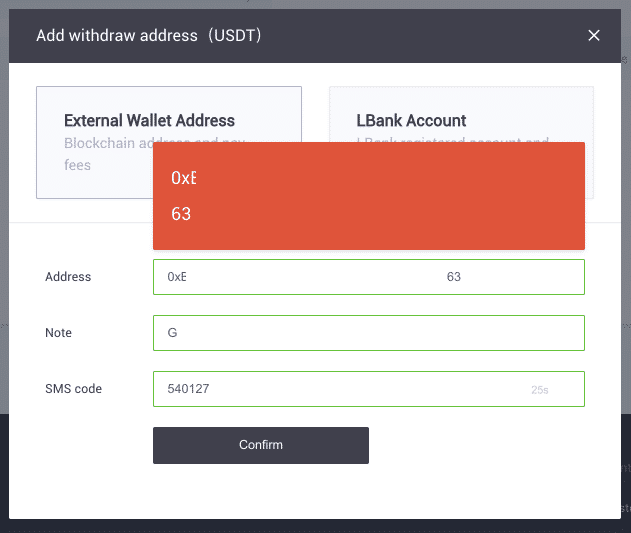
4. [තහවුරු කරන්න] ක්ලික් කිරීමෙන් පසු , ඔබ නව ලිපිනයක් එක් කරනු ඇත.

LBank යෙදුමෙන් USDT ආපසු ගන්නේ කෙසේද
ඔබගේ LBank ගිණුමෙන් බාහිර වේදිකාවකට හෝ මුදල් පසුම්බියකට ක්රිප්ටෝ මාරු කරන්නේ කෙසේද යන්න නිදර්ශනය කිරීමට USDT (TRC20) භාවිතා කරමු.
1. ඔබගේ LBank පිවිසුම් තොරතුරු ඇතුලත් කර [Wallet]තෝරන්න . 2. [Withdraw] මත ක්ලික් කරන්න . 3. ගුප්තකේතන මුදල් ආපසු ගැනීමේ තේරීම කරන්න. මෙම නිදර්ශනයේදී, අපි USDT ඉවත් කරමු. 4. පැය 24ක් ඇතුළත C2C හරහා මිලදී ගත් සමාන වත්කම් ආපසු ලබාගත නොහැකි බව කරුණාවෙන් සලකන්න. 5. පසුම්බිය ලිපිනය තෝරන්න. 6. TRC20 ජාලය තෝරන්න. ඉන්පසුව, ලිපිනය සහ මුදල් ආපසු ගැනීමේ මුදල ඇතුළත් කරන්න. (සටහන විකල්පමය). ඉන්පසු ක්ලික් කරන්න [තහවුරු කරන්න] . ඔබ වෙනත් ටෝකන (XRP වැනි) ඉවත් කරන විට, MEMO පිරවීමට ඔබෙන් අසනු ඇත:
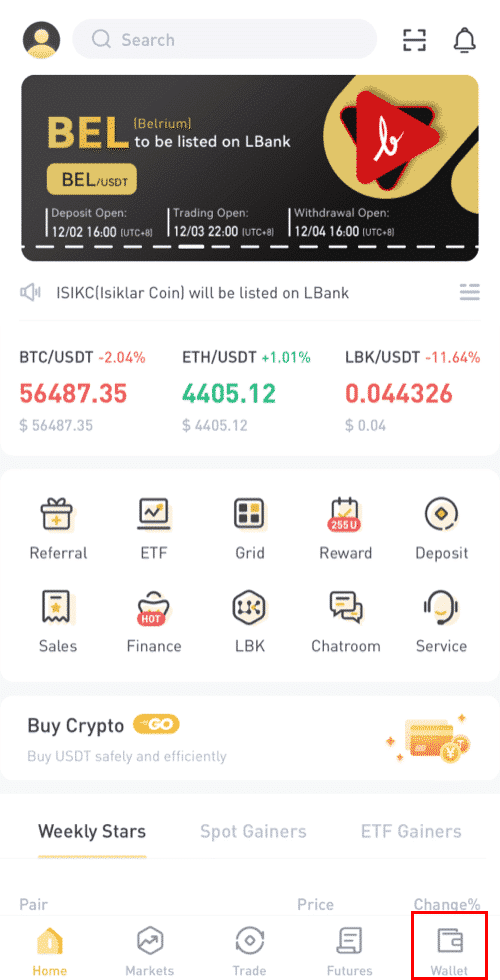
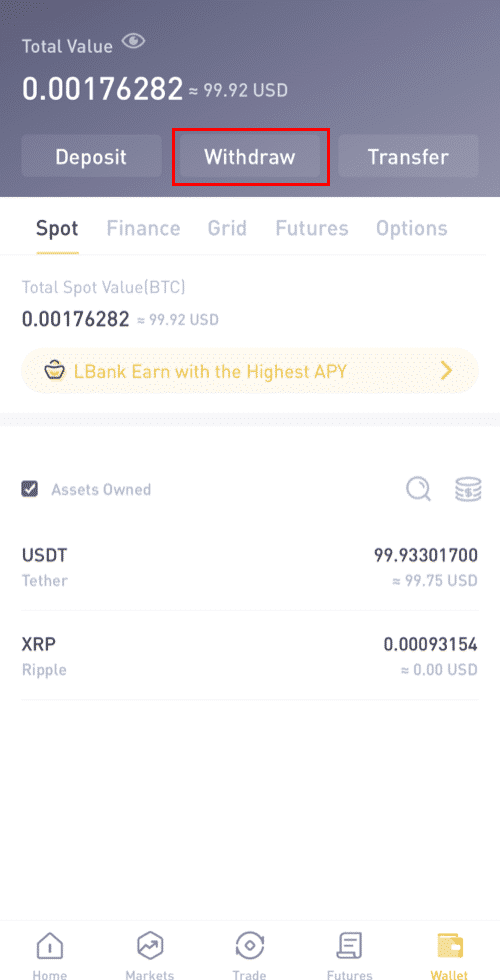
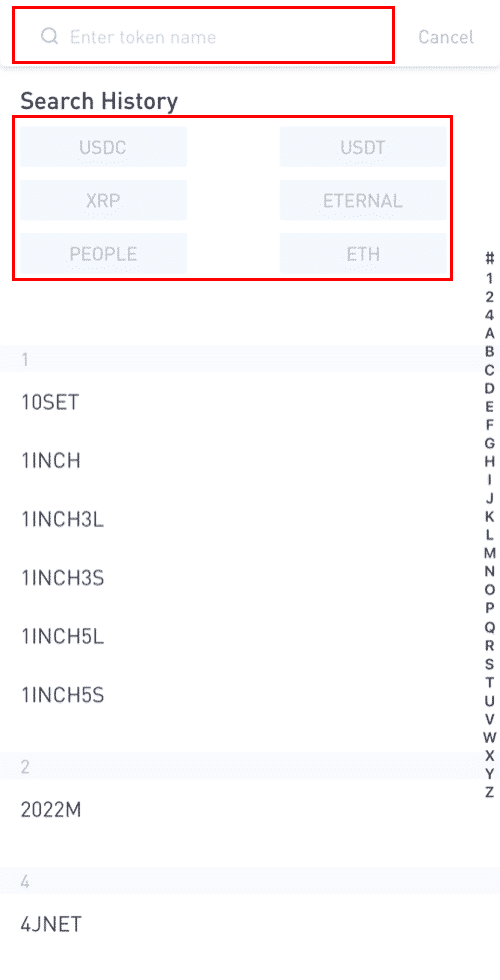
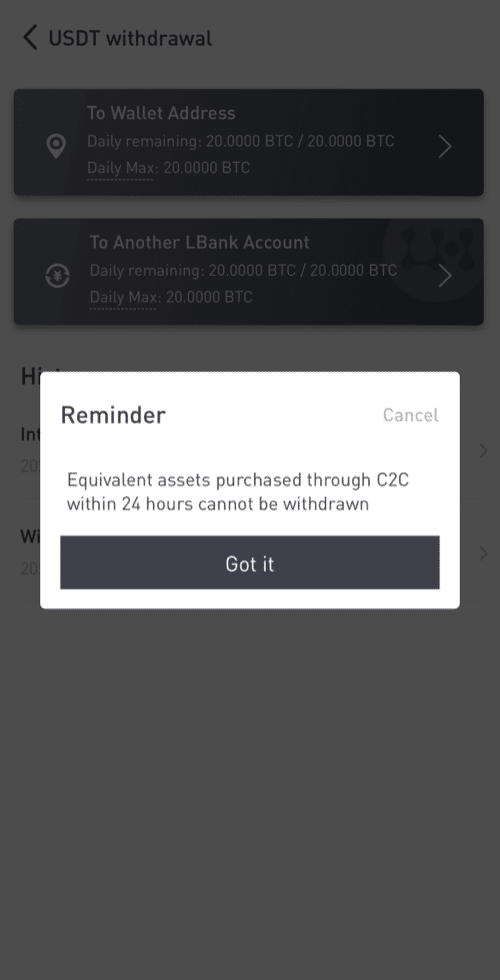
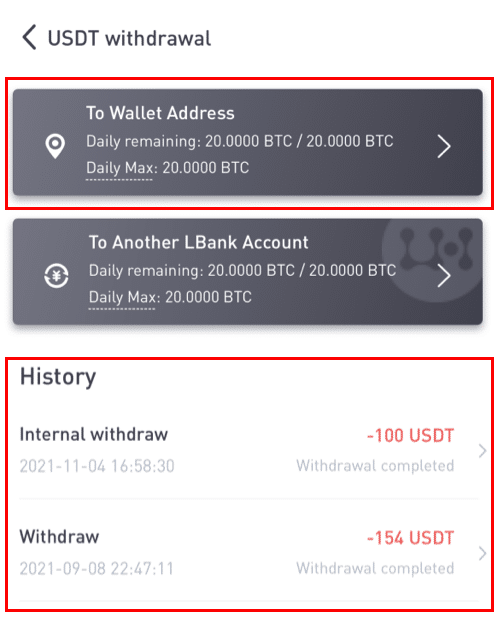
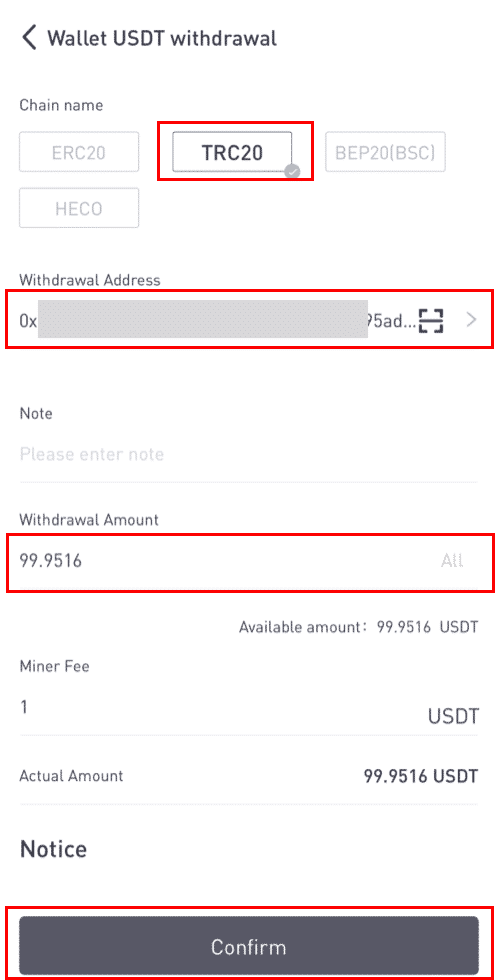
- MEMO විකල්පමය වේ. උදාහරණයක් ලෙස, වෙනත් LBank ගිණුමකට හෝ වෙනත් හුවමාරුවකට අරමුදල් යැවීමේදී ඔබ MEMO ලබා දිය යුතුය. Trust Wallet ලිපිනයකට අරමුදල් යැවීමේදී ඔබට MEMO එකක් අවශ්ය නොවේ.
- MEMO එකක් අවශ්යද නැද්ද යන්න දෙවරක් පරීක්ෂා කිරීමට වග බලා ගන්න. MEMO එකක් අවශ්ය නම් සහ ඔබ එය ලබා දීමට අපොහොසත් වුවහොත්, ඔබට ඔබේ අරමුදල් අහිමි විය හැක.
- සමහර වේදිකා සහ පසුම්බි MEMO ටැගය හෝ ගෙවීම් හැඳුනුම්පත ලෙස සඳහන් කරන බව සලකන්න.
7. ආපසු ගැනීමේ විශේෂතා තහවුරු කරන්න.
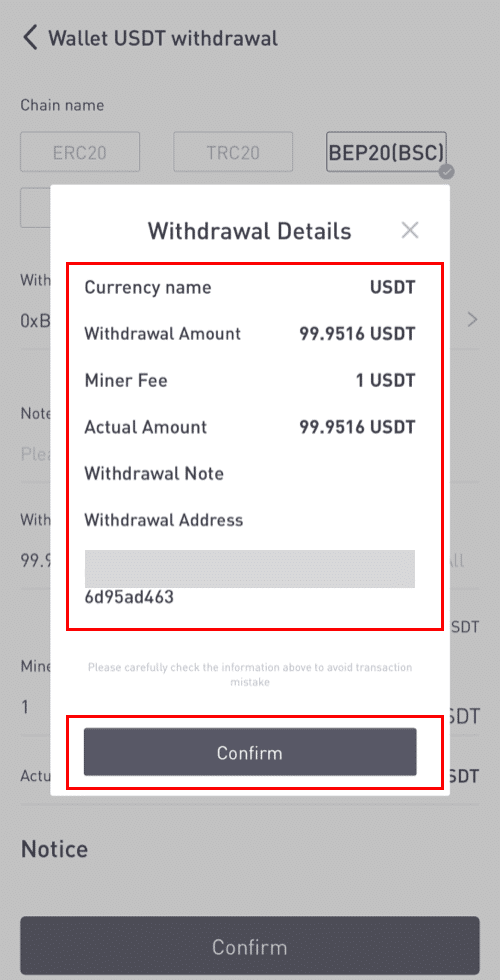
8. Google සඳහා සහ ඊමේල් සඳහා සත්යාපන කේත ඇතුළත් කරන්න.
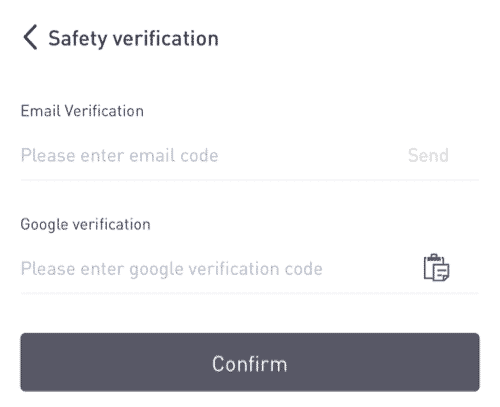
නව ලබන්නාගේ ලිපිනයක් එක් කරන්නේ කෙසේද?
1. නව ලබන්නෙකු එක් කිරීමට, ක්ලික් කරන්න [] .
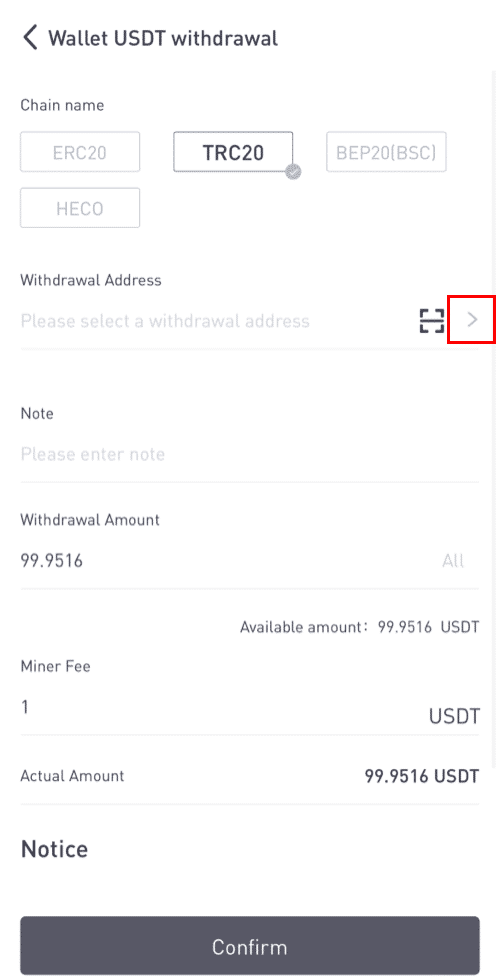
2. ක්ලික් කරන්න [ලිපිනය එකතු කරන්න] .
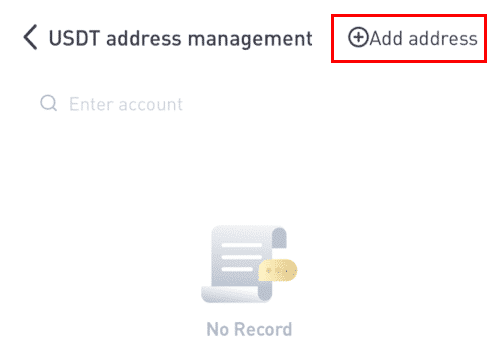
3. ඊමේල් සහ ලිපින සත්යාපන කේත ටයිප් කරන්න. ඔබ ක්ලික් කිරීමෙන් පසු නව ලිපිනයක් එකතු කර ඇත [වහාම එකතු කරන්න] . සටහන අවශ්ය නොවේ.
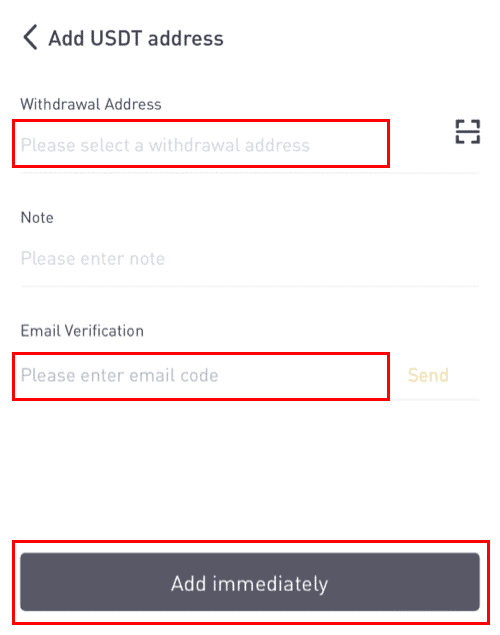
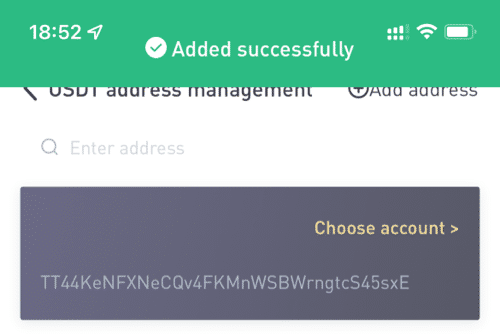
Credit/Debit Card එකක් සමඟ LBank මත USDT විකුණන්නේ කෙසේද?
1. ලොග් වූ පසු, LBank ගිණුම් මෙනුවෙන් [Crypto මිලදී ගන්න] - [Credit/Debit Card] තෝරන්න.

2. පැත්තේ "Sell" ක්ලික් කරන්න. 3. "ගෙවීම්"

තුළ ඇති මුදල ඇතුළත් කර ඔබට විකිණීමට අවශ්ය ක්රිප්ටෝ එක තෝරන්න. ඉන්පසු ඔබට ලැබීමට අවශ්ය fiat මුදල් වර්ගය සහ ගෙවීමේ ක්රමය තෝරා "Search" ක්ලික් කරන්න . පහත ලැයිස්තුවේ, ඔබට වෙළඳාම් කිරීමට අවශ්ය තෙවන පාර්ශවීය වේදිකාවක් තෝරා, "දැන් විකුණන්න" ක්ලික් කරන්න . 4. ඇණවුම තහවුරු කරන්න, ඉන්පසු "තහවුරු කරන්න" ක්ලික් කරන්න. ගෙවීම අවසන් කිරීමට පිටවීමේ පිටුවේ ඇති උපදෙස් අනුගමනය කරන්න. 5. ඔබට ඇණවුම් විස්තර දැක ගත හැකි ස්ථානය මෙයයි.



LBank හි අභ්යන්තර මාරු කරන්නේ කෙසේද
අභ්යන්තර හුවමාරු විශේෂාංගය භාවිතයෙන් ඔබට LBank ගිණුම් දෙකක් අතර මුදල් මාරු කළ හැක. ගනුදෙනු ගාස්තු අවශ්ය නොවන අතර ඒවා වහාම බැර කරනු ලැබේ.
1. ඔබගේ LBank ගිණුමට ලොග් වීමෙන් පසු [Wallet] ක්ලික් කරන්න.
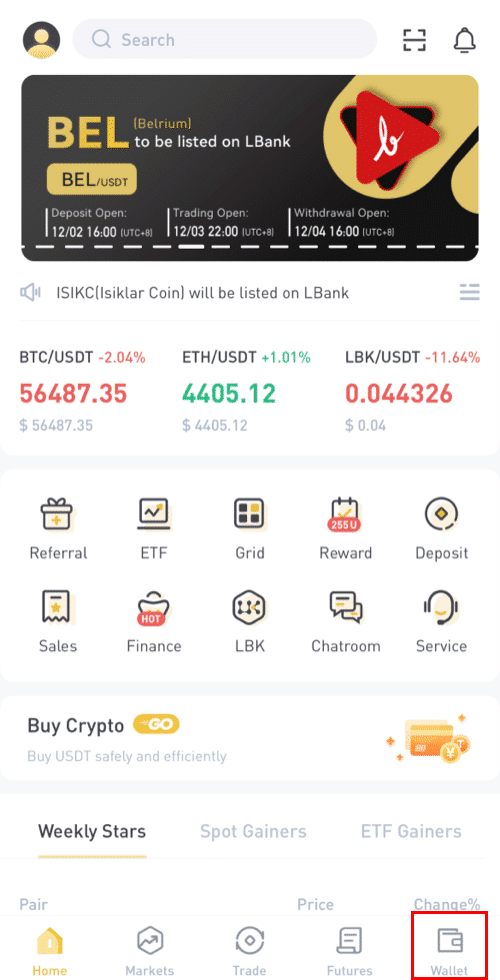
2. [Withdraw] ක්ලික් කරන්න.
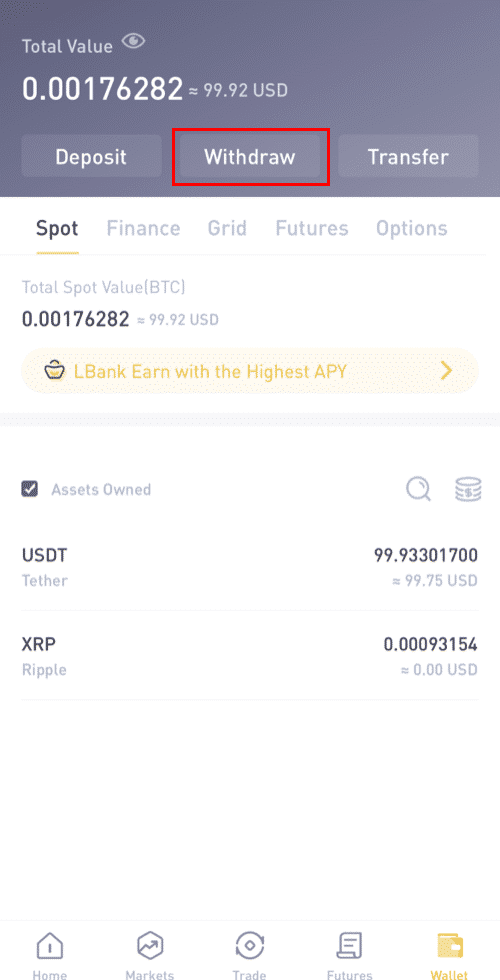
3. ඔබට ආපසු ගැනීමට අවශ්ය කාසිය තෝරන්න.
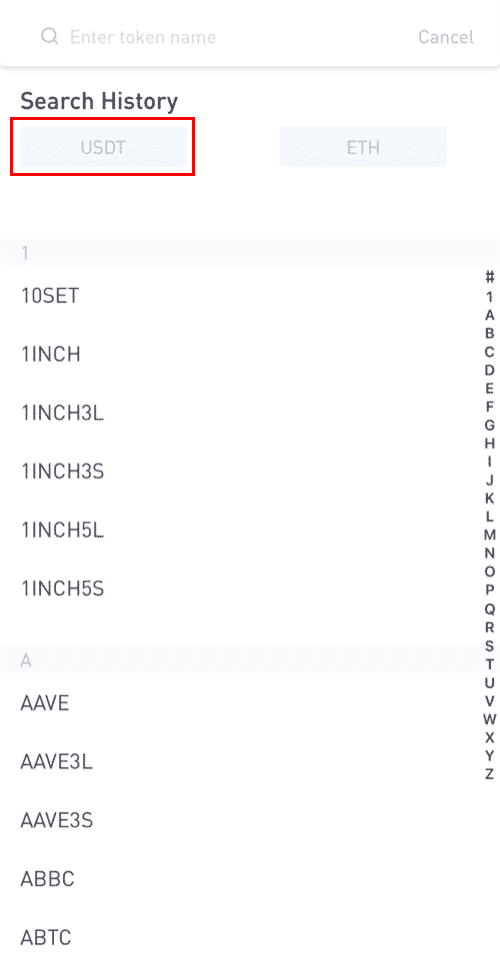
4. ඊළඟට, අනෙක් LBank පරිශීලකයාගේ ලබන්නාගේ ලිපිනය ටයිප් කරන්න හෝ ඔබේ ලිපින පොත් ලැයිස්තුවෙන් තෝරන්න.
මාරු කළ යුතු මුදල ඇතුළත් කරන්න. එවිට තිරයේ දිස්වන ජාල ගාස්තුව ඔබට පෙනෙනු ඇත. LBank නොවන ලිපිනවලට මුදල් ආපසු ගැනීම සඳහා පමණක් ජාල ගාස්තු අය කෙරෙනු ඇති බව කරුණාවෙන් සලකන්න. ලබන්නාගේ ලිපිනය නිවැරදි නම් සහ LBank ගිණුමකට අයත් නම්, ජාල ගාස්තුව අඩු නොකෙරේ. ලබන්නාගේ ගිණුමට [ලැබෙන මුදල] ලෙස දක්වා ඇති මුදල ලැබෙනු ඇත .
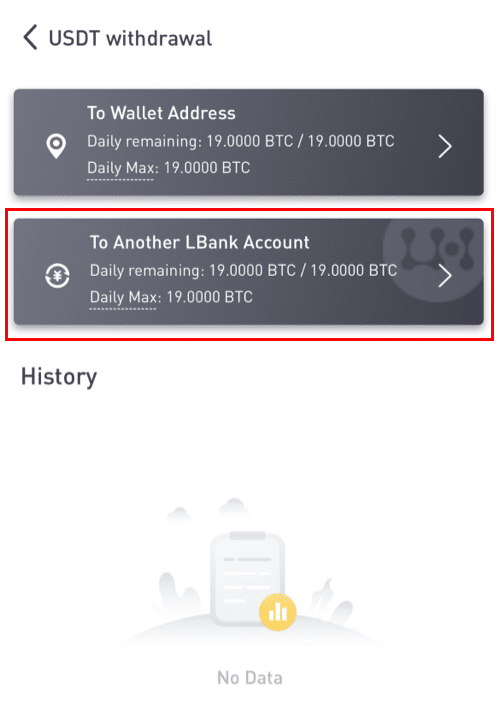
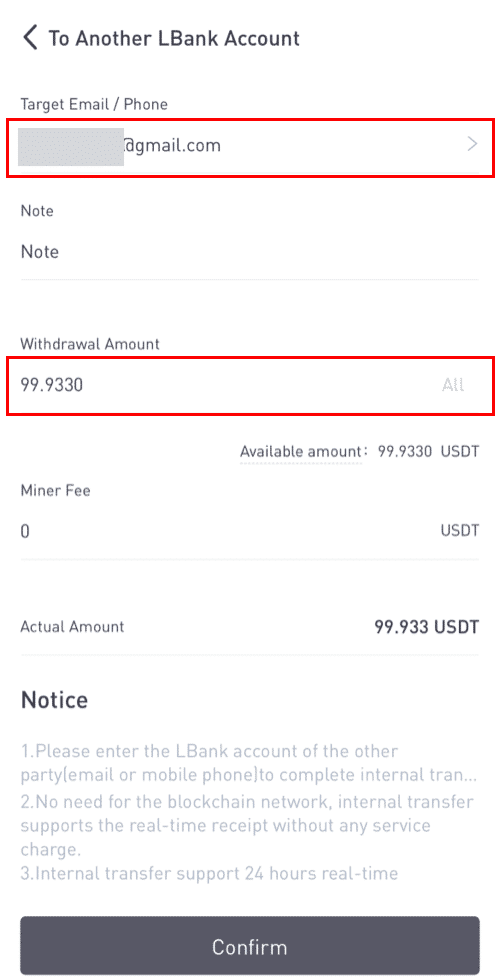
කරුණාකර සටහන් කරන්න: ගාස්තු නිදහස් කිරීම සහ අරමුදල් ක්ෂණිකව පැමිණීම අදාළ වන්නේ ලබන්නාගේ ලිපිනය LBank ගිණුමකටද අයත් වූ විට පමණි. කරුණාකර ලිපිනය නිවැරදි බවත් LBank ගිණුමකට අයිති බවත් සහතික කර ගන්න.
එපමණක් නොව, ඔබ සංදේශයක් අවශ්ය කාසියක් ඉවත් කරන බව පද්ධතිය හඳුනා ගන්නේ නම්, මතක සටහන් ක්ෂේත්රය ද අනිවාර්ය වේ. එවැනි අවස්ථාවක, සංදේශය ලබා නොදී ඉවත් වීමට ඔබට ඉඩ නොදෙනු ඇත; කරුණාකර නිවැරදි සංදේශය ලබා දෙන්න, එසේ නොමැති නම්, අරමුදල් අහිමි වනු ඇත.
7. ක්ලික් කරන්න [ඉදිරිපත් කරන්න]මෙම ගනුදෙනුව සඳහා 2FA ආරක්ෂක සත්යාපනය සම්පූර්ණ කිරීමට ඔබව හරවා යවනු ලැබේ. [ඉදිරිපත් කරන්න] ක්ලික් කිරීමට පෙර කරුණාකර ඔබගේ මුදල් ආපසු ගැනීමේ ටෝකනය, මුදල සහ ලිපිනය දෙවරක් පරීක්ෂා කරන්න .
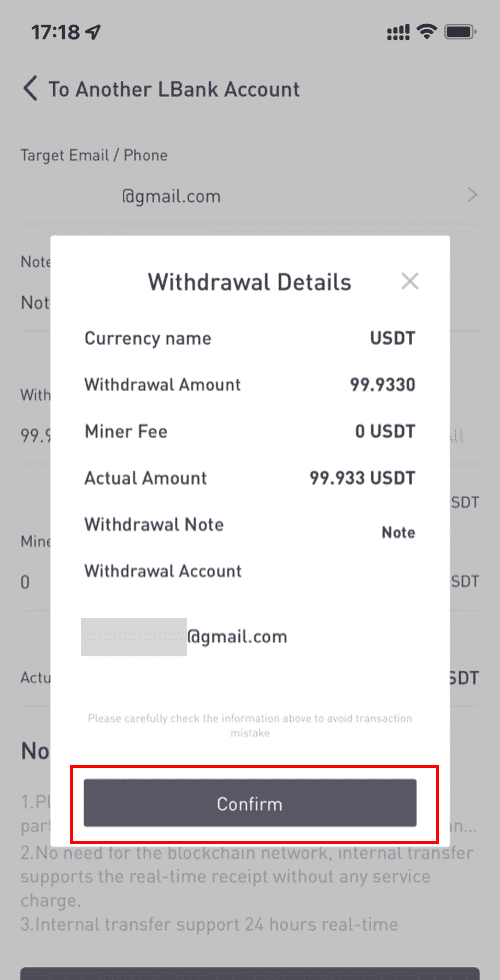
8. මුදල් ආපසු ගැනීම සාර්ථක වූ පසු, හුවමාරු තත්ත්වය පරීක්ෂා කිරීමට ඔබට [Wallet] - [Withdraw] - [**token name] වෙත ආපසු යා හැක.
LBank තුළ අභ්යන්තර හුවමාරුව සඳහා, TxID නිර්මාණය නොකරන බව කරුණාවෙන් සලකන්න .
අභ්යන්තර හුවමාරු ලිපිනයක් එකතු කරන්නේ කෙසේද?
1. ඔබට අභ්යන්තර ලිපිනයක් නොමැති නම් [ගිණුම එක් කරන්න] ක්ලික් කරන්න.
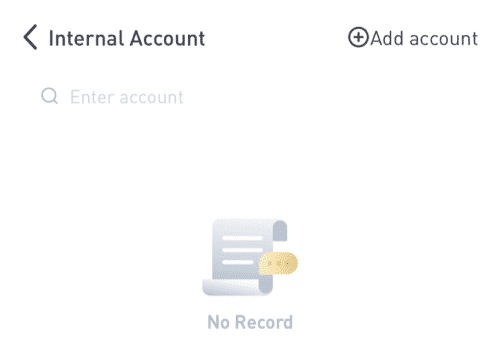
2. ඊට පසු, ඔබව ඊළඟ පිටුවට යොමු කරනු ඇත, එහිදී ඔබට ලිපිනය, සටහන සහ ඊමේල් සත්යාපනය සඳහා තොරතුරු ඇතුළත් කළ හැකිය. කරුණාකර අලුතින් එකතු කරන ලද ලිපිනය LBank ගිණුමක් සමඟ සම්බන්ධ විය යුතු බව තහවුරු කරන්න. ඉන්පසු [ක්ෂණිකව එක් කරන්න] ක්ලික් කරන්න .
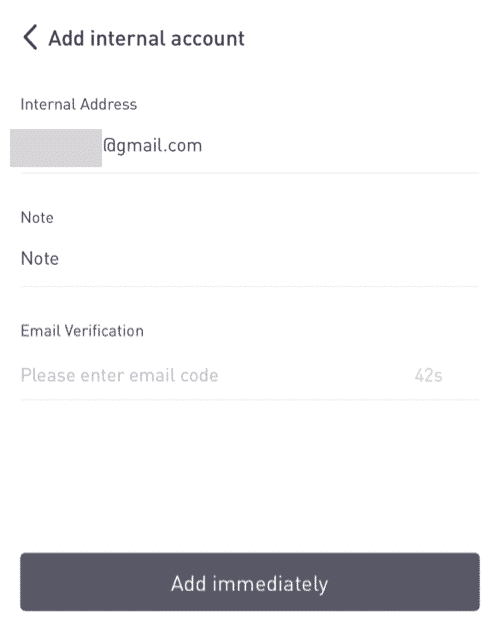
3. ලිපිනය අභ්යන්තර හුවමාරු ලිපිනය ලෙස සාර්ථකව ඇතුළත් කර ඇත.
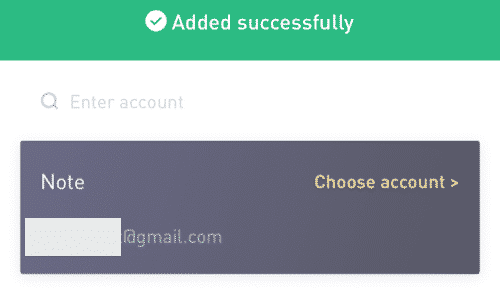
නිතර අසන ප්රශ්න (FAQ)
ආපසු ගැනීමේ කාර්යය නැවත ආරම්භ කරන්නේ කෙසේද?
ආරක්ෂක අරමුණු සඳහා, පහත සඳහන් හේතූන් මත ඉවත් කිරීමේ කාර්යය තාවකාලිකව අත්හිටුවිය හැකිය:- ඔබ පිවිසීමෙන් පසු මුරපදය වෙනස් කිරීමෙන් හෝ SMS/Google සත්යාපනය අක්රිය කිරීමෙන් පසු ආපසු ගැනීමේ කාර්යය පැය 24කට අත්හිටුවනු ලැබේ.
- ඔබ ඔබේ SMS/Google සත්යාපනය යළි සැකසීමෙන්, ඔබේ ගිණුම අගුළු හැරීමෙන් හෝ ඔබේ ගිණුම් විද්යුත් තැපෑල වෙනස් කිරීමෙන් පසු මුදල් ආපසු ගැනීමේ කාර්යය පැය 48කට අත්හිටුවනු ලැබේ.
කාලය අවසන් වූ විට ආපසු ගැනීමේ කාර්යය ස්වයංක්රීයව නැවත ආරම්භ වේ.
ඔබගේ ගිණුමේ අසාමාන්ය ක්රියාකාරකම් තිබේ නම්, මුදල් ආපසු ගැනීමේ කාර්යය ද තාවකාලිකව අක්රිය වනු ඇත. කරුණාකර අපගේ මාර්ගගත සේවාව අමතන්න.
මම වැරදි ලිපිනයකට ආපසු ගිය විට මට කුමක් කළ හැකිද?
ඔබ වැරදීමකින් වැරදි ලිපිනයකට අරමුදල් ලබා ගන්නේ නම්, LBank හට ඔබේ අරමුදල් ලබන්නා සොයා ගැනීමට සහ ඔබට වැඩිදුර සහාය ලබා දීමට නොහැකි වේ. ආරක්ෂක සත්යාපනය සම්පූර්ණ කිරීමෙන් පසු ඔබ [ඉදිරිපත් කරන්න] ක්ලික් කළ විගස අපගේ පද්ධතිය ආපසු ගැනීමේ ක්රියාවලිය ආරම්භ කරන බැවින් .

වැරදි ලිපිනයකට මුදල් ආපසු ලබා ගන්නේ කෙසේද?
- ඔබ වැරදීමකින් ඔබේ වත්කම් වැරදි ලිපිනයකට යවා මෙම ලිපිනයේ හිමිකරු ඔබ දන්නේ නම්, කරුණාකර හිමිකරු කෙලින්ම අමතන්න.
- ඔබේ වත්කම් වෙනත් වේදිකාවක වැරදි ලිපිනයකට යවා ඇත්නම්, කරුණාකර සහාය සඳහා එම වේදිකාවේ පාරිභෝගික සහාය අමතන්න.
- ඔබට මුදල් ආපසු ගැනීම සඳහා Tag/Memo ලිවීමට අමතක වූවා නම්, කරුණාකර එම වේදිකාවේ පාරිභෝගික සහාය අමතා ඔබේ මුදල් ආපසු ගැනීමේ TxID ඔවුන්ට ලබා දෙන්න.
මගේ මුදල් ආපසු ගැනීම පැමිණ නැත්තේ ඇයි?
1. මම LBank වෙතින් වෙනත් හුවමාරුවකට/පසුම්බියකට මුදල් ආපසු ගැනීමක් කර ඇත, නමුත් මට තවමත් මගේ අරමුදල් ලැබී නැත. ඇයි?
ඔබගේ බැංකු ගිණුමෙන් වෙනත් හුවමාරුවකට හෝ මුදල් පසුම්බියකට අරමුදල් මාරු කිරීම පියවර තුනක් ඇතුළත් වේ:
- LBank හි මුදල් ආපසු ගැනීමේ ඉල්ලීම
- Blockchain ජාලය තහවුරු කිරීම
- අනුරූප වේදිකාවේ තැන්පත් කරන්න
සාමාන්යයෙන්, TxID (ගනුදෙනු හැඳුනුම්පතක්) විනාඩි 30-60ක් ඇතුළත උත්පාදනය වනු ඇත, LBank මුදල් ආපසු ගැනීමේ ගනුදෙනුව සාර්ථකව විකාශනය කර ඇති බව පෙන්නුම් කරයි.
කෙසේ වෙතත්, එම විශේෂිත ගනුදෙනුව තහවුරු කිරීමට යම් කාලයක් ගත විය හැකි අතර අවසානයේ ගමනාන්ත පසුම්බියට අරමුදල් බැර කිරීමට ඊටත් වඩා වැඩි කාලයක් ගතවනු ඇත. විවිධ අවහිර කිරීම් සඳහා අවශ්ය "ජාල තහවුරු කිරීම්" ප්රමාණය වෙනස් වේ.
උදාහරණ වශයෙන්:
- A LBank වෙතින් BTC 2ක් ඇගේ පුද්ගලික මුදල් පසුම්බියට ලබා ගැනීමට තීරණය කරයි. ඇය ඉල්ලීම තහවුරු කළ පසු, LBank විසින් ගනුදෙනුව නිර්මාණය කර විකාශනය කරන තෙක් ඇය බලා සිටිය යුතුය.
- ගනුදෙනුව නිර්මාණය වූ වහාම, A හට ඇගේ LBank පසුම්බියේ TxID (ගනුදෙනු හැඳුනුම්පත) දැකීමට හැකි වනු ඇත. මෙම අවස්ථාවේදී, ගනුදෙනුව පොරොත්තුවෙන් පවතිනු ඇත (තහවුරු නොකළ) සහ 2 BTC තාවකාලිකව ශීත කරනු ලැබේ.
- සෑම දෙයක්ම හොඳින් සිදු වුවහොත්, ගනුදෙනුව ජාලය විසින් තහවුරු කරනු ලබන අතර, ජාල තහවුරු කිරීම් 2 කට පසුව A ඇයගේ පුද්ගලික මුදල් පසුම්බියට BTC ලැබෙනු ඇත.
- මෙම උදාහරණයේදී, ඇයගේ මුදල් පසුම්බියේ තැන්පතුව පෙන්වන තෙක් ඇයට ජාල තහවුරු කිරීම් 2ක් බලා සිටීමට සිදු විය, නමුත් අවශ්ය තහවුරු කිරීම් ප්රමාණය මුදල් පසුම්බිය හෝ හුවමාරුව අනුව වෙනස් වේ.
- බ්ලොක්චේන් ගවේෂකය ගණුදෙණුව තහවුරු නොකළ බව පෙන්වන්නේ නම්, කරුණාකර තහවුරු කිරීමේ ක්රියාවලිය සම්පූර්ණ වන තෙක් රැඳී සිටින්න. මෙය blockchain ජාලය අනුව වෙනස් වේ.
- බ්ලොක්චේන් ගවේෂකය ගණුදෙණුව දැනටමත් තහවුරු කර ඇති බව පෙන්නුම් කරන්නේ නම්, එයින් අදහස් වන්නේ ඔබගේ අරමුදල් සාර්ථකව යවා ඇති බවත් අපට මෙම කාරණය සම්බන්ධයෙන් වැඩිදුර සහාය ලබා දීමට නොහැකි බවත්ය. වැඩිදුර උදවු ලබාගැනීමට ඔබට ගමනාන්ත ලිපිනයේ හිමිකරු/සහාය කණ්ඩායම සම්බන්ධ කර ගැනීමට අවශ්ය වනු ඇත.
- විද්යුත් තැපැල් පණිවිඩයේ ඇති තහවුරු කිරීමේ බොත්තම ක්ලික් කිරීමෙන් පැය 6කට පසුව TxID ජනනය වී නොමැති නම්, කරුණාකර සහාය සඳහා අපගේ පාරිභෝගික සහාය අමතා අදාළ ගනුදෙනුවේ මුදල් ආපසු ගැනීමේ ඉතිහාස තිර රුව අමුණන්න . කරුණාකර ඔබ ඉහත විස්තරාත්මක තොරතුරු සපයා ඇති බවට සහතික කර ගන්න එවිට පාරිභෝගික සේවා නියෝජිතයාට ඔබට වහා සහාය විය හැක.
2. බ්ලොක්චේන් හි ගනුදෙනු තත්ත්වය පරීක්ෂා කරන්නේ කෙසේද? ඔබගේ Cryptocurrency ආපසු ගැනීමේ වාර්තාව බැලීමට
ඔබගේ LBank ගිණුමට ලොග් වී [Wallet] - [Spot] - [ගනුදෙනු ඉතිහාසය] ක්ලික් කරන්න. ගනුදෙනුව "සැකසීම්" බව [තත්ත්වය]

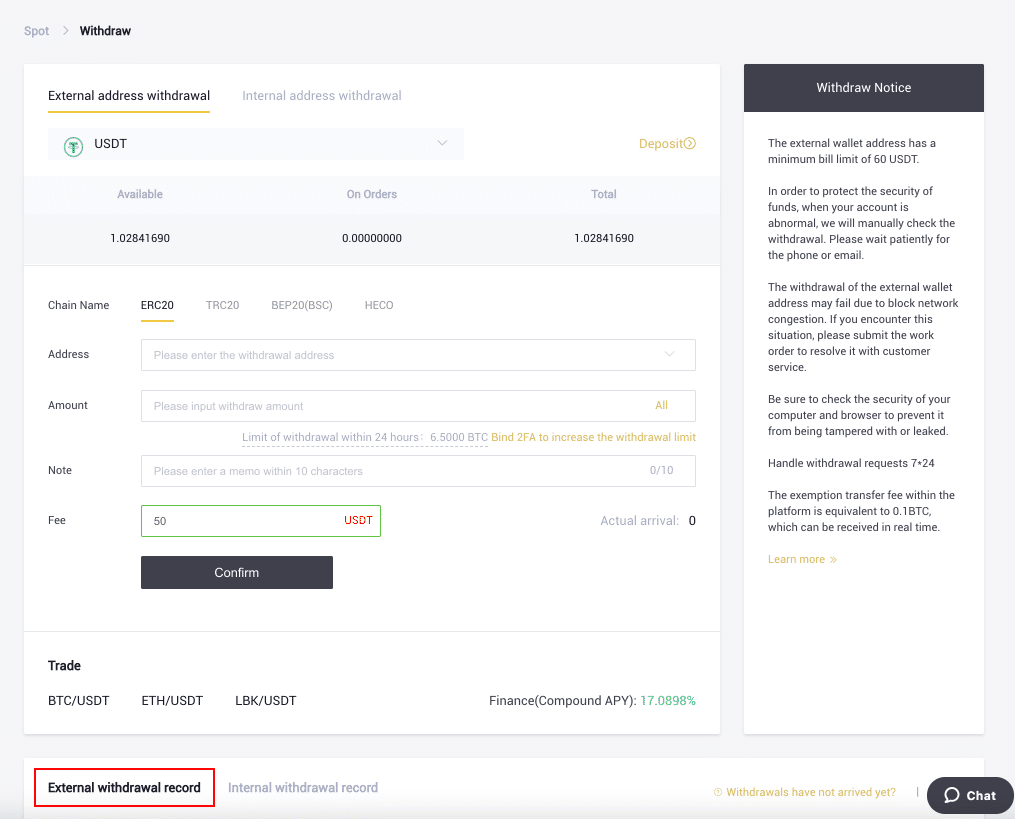
පෙන්වන්නේ නම් , කරුණාකර තහවුරු කිරීමේ ක්රියාවලිය සම්පූර්ණ වන තෙක් රැඳී සිටින්න. ගනුදෙනුව "සම්පූර්ණ" බව [තත්ත්වය] පෙන්නුම් කරන්නේ නම් , ඔබට ක්ලික් කිරීමෙන් ගනුදෙනු විස්තර බැලිය හැක.